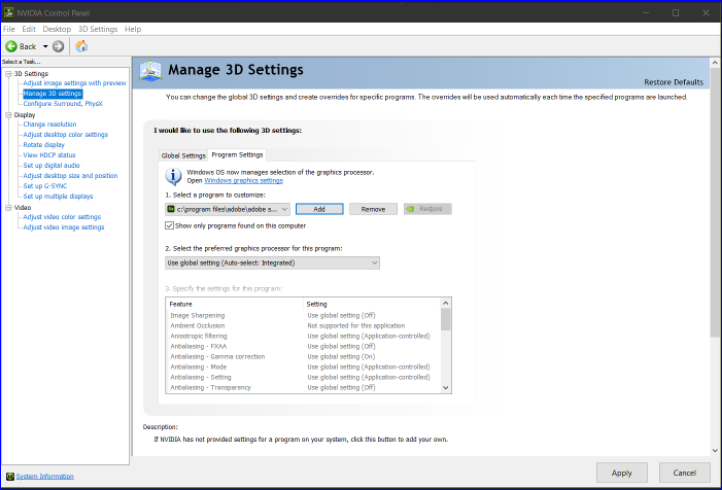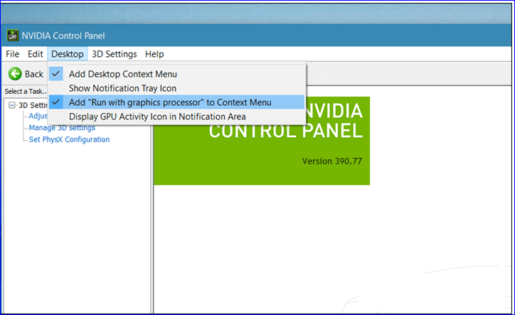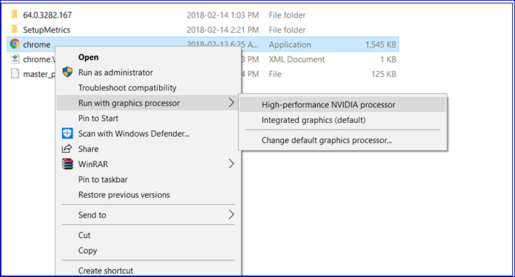外部NVIDIAグラフィックカードでゲームを実行する方法
コンピュータを一定期間使用すると、機能が強いか弱いかにかかわらず、使用が非常に遅くなり、外部グラフィックカードがあることを知っているため、使用するとパフォーマンスが非常に弱くなり、ゲームが発生する可能性があります。はデバイスの内部カード内に集中しており、これは負担であり、パフォーマンスが低下します。大規模なコンピュータゲームを使用する場合、この問題を解決するには、記事に従ってください。適切な解決策が見つかります...
内部グラフィックカードを外部と統合する方法
この問題を解決するには、スタートメニューに移動してコントロールパネルをクリックするか、デスクトップをクリックして右クリックするとリストが表示され、Nvidiaコントロールパネルという単語をクリックします。公式料金の更新 Nvidiaグラフィックカードをダウンロードする ダウンロード後、定義を開いてコントロールパネルに移動し、メニューの左側にある[3D設定の管理]をクリックしてから、右方向に移動して[プログラム設定]をクリックすると、メニューが表示され、[選択]を選択します。カスタマイズするプログラム。このオプションは、Windowsの外部カードで実行するプログラムまたはゲームを選択するために機能します。次に、下にあるこのプログラムに適したグラフィックプロセッサを選択し、Nvidiaプロセッサをクリックします。前の手順を保存するには、[適用]をクリックして、選択したゲームまたはプログラムが外部カードにロードされるようにします。
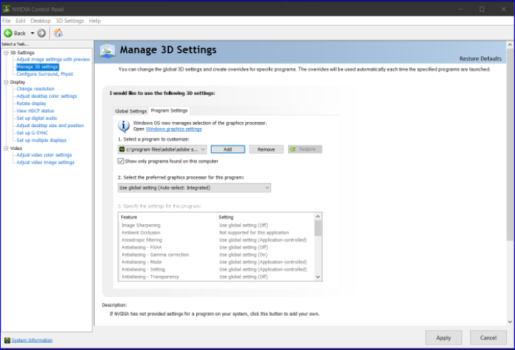
グラフィックカードの設定を調整する2021
私たちが知っているように、内部カードの問題を解決する別の解決策があり、この方法は内部カードまたは外部カードを介してゲームを実行する方法で機能し、実行するために他のアドオンは必要ありませんこれは、カードの定義に組み込まれているためです。つまり、Nvidiaコントロールパネルページを開き、[デスクトップ]セクションを選択して、[コンテキストメニューに[グラフィックプロセッサで実行]を追加する]オプションをオンにします。
外部グラフィックカード2021でゲームを実行する
さまざまな内部カードまたは外部カードでゲームやプログラムを実行するには、ゲームまたはプログラムフォルダーに移動し、右クリックすると、次のオプションから制御できるページが表示されます。グラフィックプロセッサで実行しているあなたをクリックすると表示されます別のウィンドウで、「高性能NVIDIAプロセッサ」という単語をクリックします。外部カードでゲームを実行する場合は、内部カードをクリックします。単語統合グラフィックス。
したがって、異なるゲームまたはプログラムのいずれかを実行すると、XNUMXつの異なる方法がアクティブになります。ゲームを楽しんでプログラムを使用するには、外部カードまたは外部カードのどちらでも、適切なソリューションに移動するだけです。デバイスの内部カード。